这篇文章主要介绍“cad字体不显示如何选择”的相关知识,小编通过实际案例向大家展示操作过程,操作方法简单快捷,实用性强,希望这篇“cad字体不显示如何选择”文章能帮助大家解决问题。
cad字体不显示选择方法
1、比如我们这边遇到了钢筋的字体无法正常显示。

2、然后我们打开工具选项板特性选项板。

3、在这里,我们选中不能正常显示的字,记住它的图层与样式,
如图所示,其图层为支座钢筋标注,样式为STANDARD

4、然后我们打开工具的快速选择命令。
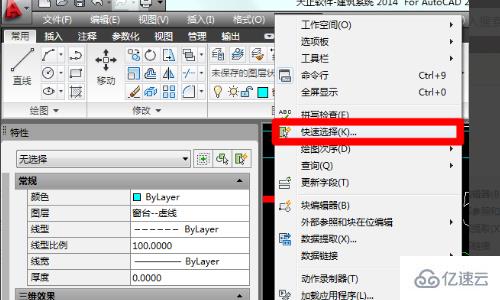
5、然后我们在特性下拉列表中选择图层,在值下拉列表中选择支座钢筋标注。

6、等我们选中文字后,在特性选项板中的内容选择文字
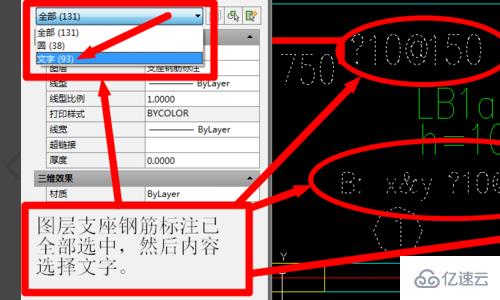
7、然后我们在文字样式的选项表中选择前面以TSSD开头的文字样式,
这样就把文字替换完成,文字能正常显示了

关于“cad字体不显示如何选择”的内容就介绍到这里了,感谢大家的阅读。如果想了解更多行业相关的知识,可以关注行业资讯频道,小编每天都会为大家更新不同的知识点。
推荐阅读:CAD显示图层(网页版)






发表评论 取消回复